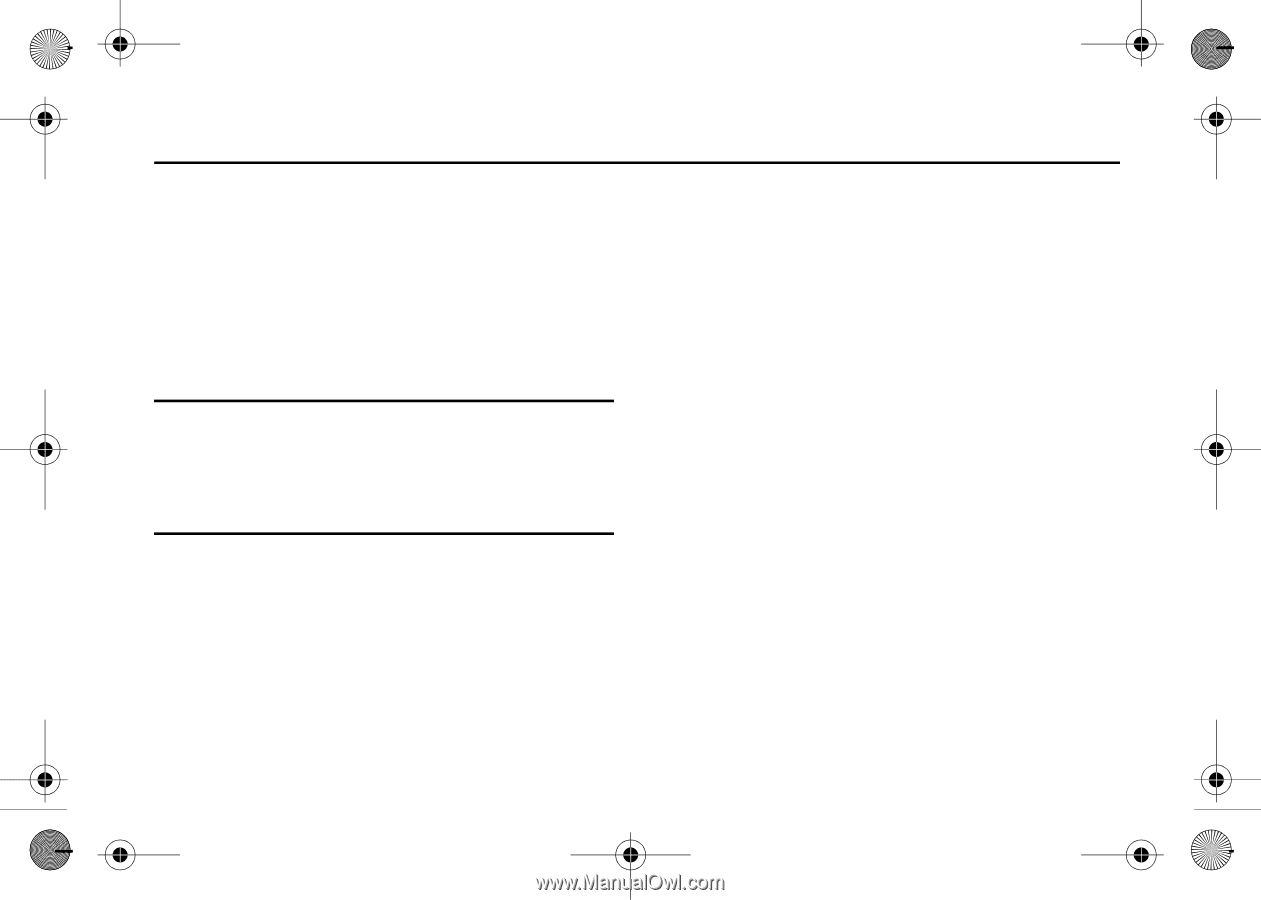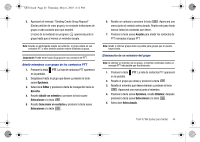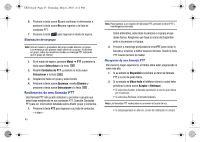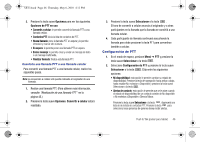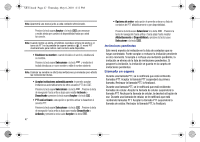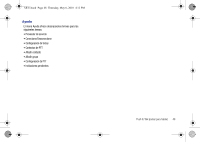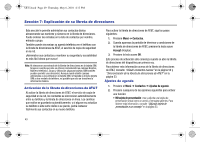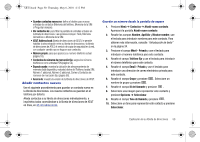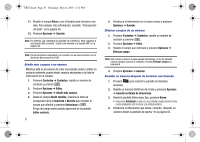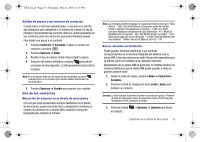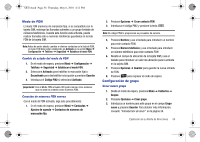Samsung SGH-A847 User Manual (user Manual) (ver.f8rev2) (Spanish) - Page 54
Sección 7: Explicación de su libreta de direcciones
 |
View all Samsung SGH-A847 manuals
Add to My Manuals
Save this manual to your list of manuals |
Page 54 highlights
A847.book Page 49 Thursday, May 6, 2010 4:12 PM Sección 7: Explicación de su libreta de direcciones Esta sección le permite administrar sus contactos diarios almacenando sus nombres y números en la libreta de direcciones. Puede ordenar las entradas en la lista de contactos por nombre, entrada o grupo. También puede sincronizar su agenda telefónica en el teléfono con la libreta de direcciones de AT&T, el servicio de copia de seguridad en la red. ¡Administrar sus contactos y mantener su seguridad y accesibilidad es más fácil ahora que nunca! Nota: Al almacenar una entrada de la libreta de direcciones en la tarjeta SIM, tenga en cuenta que sólo se ofrecen inicialmente los campos Nombre, Número telefónico, Grupo y Ubicación (algunas tarjetas SIM también pueden permitir una dirección). Aunque puede añadir campos adicionales a una entrada en la tarjeta SIM, si traslada la misma tarjeta SIM a otro modelo de teléfono, es posible que sólo se transfiera la información básica. Activación de la libreta de direcciones de AT&T Al activar la libreta de direcciones de AT&T, el servicio de copia de seguridad en la red, los contactos se sincronizan automáticamente entre su teléfono y la libreta de direcciones en línea. Los cambios que realice se guardarán automáticamente, y si alguna vez actualiza su teléfono o éste sufre daños o se pierde, podrá restaurar fácilmente sus contactos en su nuevo teléfono. Para activar la libreta de direcciones de AT&T, siga los pasos siguientes: 1. Presione Menú ➔ Contactos. 2. Cuando aparezca la pantalla de términos y condiciones de la libreta de direcciones de AT&T, presione la tecla suave Accept (Aceptar). 3. Presione la tecla suave OK. Este proceso de activación sólo comienza cuando se abre la libreta de direcciones del dispositivo por primera vez. Para obtener más información acerca de la libreta de direcciones de AT&T, consulte "Añadir contactos nuevos" en la página 50 y "Sincronización de la libreta de direcciones de AT&T" en la página 53. Ajustes de agenda 1. Presione el Menú ➔ Contactos ➔ Ajustes de agenda. 2. Presione cualquiera de las opciones siguientes para activar una función: • Mi tarjeta de presentación: crea y adjunta una tarjeta de presentación virtual como un anexo a mensajes salientes. Para obtener más información, consulte "Adjuntar tarjeta de presentación a un mensaje" en la página 63. 49